Na een schone installatie of het opnieuw installeren van Windows kunnen veel onbekende apparaten verschijnen in Apparaatbeheer. In dit artikel wordt uitgelegd hoe u onbekende apparaten in Windows kunt identificeren, de nieuwste up-to-date stuurprogramma's kunt vinden en deze kunt installeren.
Hoe kunt u zien of er onbekende apparaten in Windows zijn die niet automatisch door het systeem zijn gedetecteerd en waarop geen stuurprogramma's zijn geïnstalleerd?
- Open Apparaatbeheer (
devmgmt.msc); - Merk op dat er verschillende apparaten zijn met gele uitroeptekens, waaronder een Onbekend apparaat in de Andere apparaten sectie (dit knooppunt wordt standaard uitgevouwen als er ten minste één onbekend apparaat op uw computer is.
- Controleer of Windows automatisch stuurprogramma's voor onbekende apparaten kan vinden en installeren;
- Klik met de rechtermuisknop op het apparaat en selecteer Stuurprogramma bijwerken;

- Selecteer vervolgens Zoek automatisch naar stuurprogramma's;
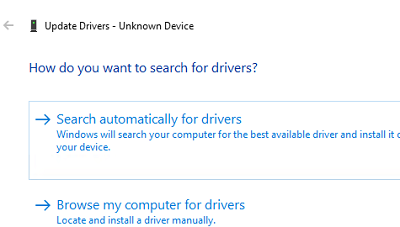
- Windows zal proberen de meest geschikte driver te vinden in het
lokale DriveStore. Als Windows geen stuurprogramma kan vinden, zal het aanbieden om het stuurprogramma te vinden via Windows Update. Klik Zoek naar bijgewerkte stuurprogramma's op Windows Update;
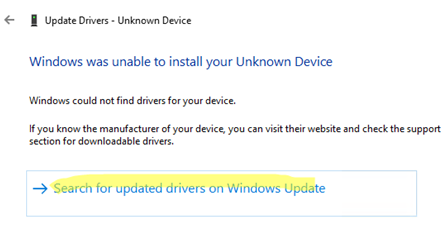
- Windows Update begint te controleren op updates op de Microsoft Update-servers of op de lokale WSUS-updateserver en biedt een lijst met updates en stuurprogramma's om te installeren.
ms-settings: windowsupdate-optionalupdates). Controleer de lijst om te zien of er stuurprogramma's zijn om te installeren. 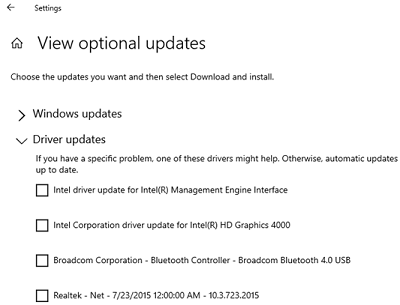
Als Windows niet automatisch een onbekend apparaat kan detecteren en een stuurprogramma kan vinden, kunt u de hardware-ID gebruiken om de naam, het type en de fabrikant van het apparaat te bepalen.
Elk apparaat heeft een unieke identificatie die een leveranciers-ID bevat (VEN, leverancier-ID) en een product-ID (DEV, apparaat-ID) of een paar VID en PID in het geval van USB-apparaten. Als u een VID en PID van een onbekend apparaat kent, kunt u gemakkelijk begrijpen wat voor soort apparaat het is en er stuurprogramma's voor vinden.
- Open de Onbekende apparaateigenschappen in Windows Apparaatbeheer en klik op de Details tabblad;
- Selecteer Hardware-ID's in de lijst met apparaateigenschappen;
- Kopieer de waarde uit de lijst (klik met de rechtermuisknop -> Kopiëren);

De hardware-ID in ons voorbeeld is dus:
PCI\VEN_8086&DEV_1E3A&SUBSYS_397717AA&REV_04
Deze regel vertelt ons dat
- VEN=
8086 - DEV=
1E3A
Als u een fabrikant en een ID van een apparaat kent, kunt u er stuurprogramma's voor vinden.
Controleer eerst of er stuurprogramma's zijn voor deze VEN en DEV in de Microsoft Update-catalogus (http://www.catalog.update.microsoft.com/). Zoek op uw ID.

Om de apparaatnaam nauwkeuriger te detecteren, is het beter om een online service te gebruiken: https://devicehunt.com/
Plak gewoon uw leveranciers-ID en apparaat-ID-waarden en selecteer het apparaattype.
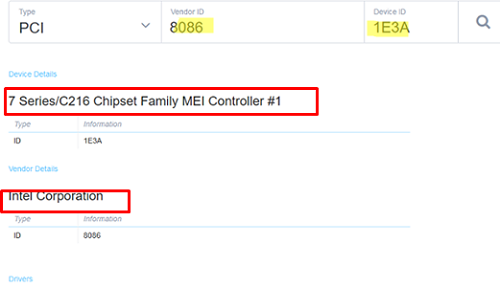
In ons geval heeft de service deze hardware gedetecteerd als 7 Series/C216 Chipset Family MEI Controller door Intel Corporation. Onder deze informatie vindt u koppelingen om stuurprogramma's te downloaden. Als er geen links zijn, zoek dan op Google naar een stuurprogramma.
Zoek naar links naar de officiële website van de fabrikant. In ons geval liet Google een link zien om een stuurprogramma te downloaden uit de Microsoft Update-catalogus.

U hoeft alleen de driver te downloaden en te installeren.
We raden ten zeerste aan om alleen stuurprogramma's van officiële leverancierswebsites te downloaden.
Als een leverancier stuurprogramma's levert als een ZIP-bestand, download het dan en pak het uit in een aparte map op uw schijf.
Klik vervolgens op het onbekende apparaat in Apparaatbeheer, selecteer Stuurprogramma's bijwerken -> Zoek op mijn computer naar stuurprogramma's en blader naar de map waar u de stuurprogramma's hebt uitgepakt.

Als u de naam van uw apparaat en een stuurprogramma ervoor niet hebt gevonden met behulp van online services, kopieert u dit gewoon PCI\VEN_8086&DEV_1E3A in het zoekvak van Google en inspecteer de zoekresultaten.
U kunt ook de PowerShell-opdracht gebruiken om een lijst met apparaten in Windows op te halen waarop geen stuurprogramma's zijn geïnstalleerd:
Get-WmiObject -Class Win32_PnpEntity -ComputerName localhost -Namespace Root\CIMV2 | Where-Object {$_.ConfigManagerErrorCode -gt 0 } | select Name, DeviceID, ConfigManagerErrorCode| ft

In ons voorbeeld zijn er 4 onbekende apparaten met foutcode 28 (De stuurprogramma's voor dit apparaat zijn niet geïnstalleerd, Code 28, CM_PROB_FAILED_INSTALL) op de computer
1 {"Device is not configured correctly."}
2 {"Windows cannot load the driver for this device."}
3 {"Driver for this device might be corrupted, or the system may be low on memory or other resources."}
4 {"Device is not working properly. One of its drivers or the registry might be corrupted."}
5 {"Driver for the device requires a resource that Windows cannot manage."}
6 {"Boot configuration for the device conflicts with other devices."}
7 {"Cannot filter."}
8 {"Driver loader for the device is missing."}
9 {"Device is not working properly. The controlling firmware is incorrectly reporting the resources for the device."}
10 {"Device cannot start."}
11 {"Device failed."}
12 {"Device cannot find enough free resources to use."}
13 {"Windows cannot verify the device's resources."}
14 {"Device cannot work properly until the computer is restarted."}
15 {"Device is not working properly due to a possible re-enumeration problem."}
16 {"Windows cannot identify all of the resources that the device uses."}
17 {"Device is requesting an unknown resource type."}
18 {"Device drivers must be reinstalled."}
19 {"Failure using the VxD loader."}
20 {"Registry might be corrupted."}
21 {"System failure. If changing the device driver is ineffective, see the hardware documentation. Windows is removing the device."}
22 {"Device is disabled."}
23 {"System failure. If changing the device driver is ineffective, see the hardware documentation."}
24 {"Device is not present, not working properly, or does not have all of its drivers installed."}
25 {"Windows is still setting up the device."}
26 {"Windows is still setting up the device."}
27 {"Device does not have valid log configuration."}
28 {"Device drivers are not installed."}
29 {"Device is disabled. The device firmware did not provide the required resources."}
30 {"Device is using an IRQ resource that another device is using."}
31 {"Device is not working properly. Windows cannot load the required device drivers."}


